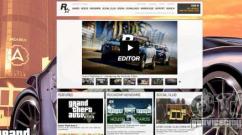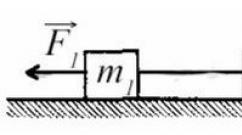نحوه اتصال و استفاده از Google Pay در روسیه. کدام کارتها با Android Pay کار میکنند برای استفاده از Android Pay به چه چیزهایی نیاز دارید
شرط مهم برای عملکرد صحیح اپلیکیشن پرداخت اندروید پی، نصب صحیح و. تنها در این صورت است که تمام پرداخت های انجام شده توسط Android Pay به سادگی و بدون تاخیر انجام می شود. دو شرط اصلی که تحت آن سرویس پرداخت بدون تماس از یک دستگاه تلفن همراه کار می کند، سیستم عامل اندروید نصب شده روی گوشی هوشمند و وجود یک ماژول NFC است.
نصب Android Pay در روسیه
بلافاصله پس از راه اندازی سرویس پرداخت در روسیه، نسخه ای از برنامه پرداخت Android Pay سازگار با نیازهای روسیه در فروشگاه برنامه فروشگاه Google Play ظاهر شد. کاربر فقط باید برنامه رایگان را دانلود کند، اندروید پرداخت را نصب کنیدو راه اندازی کنید. همچنین می توانید نحوه دانلود رایگان Android Pay را در وب سایت ما بیاموزید.
قبل از نصب Android Pay، باید بررسی کنید که آیا تلفن شما از سیستم پرداخت Android Pay پشتیبانی میکند یا خیر:
- اولین کاری که باید انجام دهید این است که به منوی گجت بروید و به بخش "شبکه های بی سیم" بروید و ببینید آیا بخش NFC وجود دارد یا خیر، سپس کادر کنار ماژول NFC را علامت بزنید. این سنسور وظیفه ارتباط بدون تماس بین دستگاه تلفن همراه و پایانه پرداخت را بر عهده دارد. عدم وجود چنین ستونی در تلفن همراه به این معنی است که تجهیزات مربوطه روی آن نصب نشده است. در این مورد Android Pay در تلفن هوشمند بدون NFCفقط می توان برای پرداخت هزینه خرید آنلاین از طریق اینترنت استفاده کرد.
- در مرحله بعد، باید نسخه سیستم عامل اندروید را بررسی کنید، می توانید این کار را در تنظیمات گوشی هوشمند، در دسته "اطلاعات دستگاه" یا "درباره تلفن" انجام دهید. Android Pay بر روی سیستم عامل اندروید از نسخه 4.4 و بالاتر کار می کند.
- برنامه پرداخت Android Pay در گوشی های هوشمند با دسترسی روت باز کار نمی کند.
نحوه اضافه کردن کارت
مرحله بعدی وارد کردن اطلاعات کارت در اپلیکیشن پرداخت گوگل است. پول خرید شما از کارت بانکی اضافه شده به حساب فروشنده واریز می شود.
به یک نقشه اضافه کنید، باید به برنامه موبایل بروید و روی نماد "plus" در پایین سمت راست کلیک کنید. سپس طبق دستورالعمل، مشخصات یک کارت بانکی را وارد کنید یا از آن عکس بگیرید.
شرایط قرارداد کاربر سرویس روی صفحه ظاهر می شود، ما با کلیک بر روی دکمه "پذیرش" موافقت می کنیم.
مرحله بعدی ارسال کد تایید به شماره تلفن همراه برای پیوند کارت بانکی است.
به برنامه اجازه دهید از کارت بانکی شما استفاده کند.
اکنون همه چیز برای خرید با استفاده از سرویس Android Pay با لمس کارت روی پنجره ترمینال آماده است. دستورالعمل های دقیق در وب سایت ما موجود است. در بخشهای مربوطه میتوانید الگوریتم دقیقتری برای افزودن کارت بانکی، حل مشکلات هنگام استفاده از سرویس، افزودن چندین کارت بانکی و همچنین سایر اطلاعات مفید در مورد کار با سرویس پرداخت Android Pay را بیابید.
سلام به همه، در این مقاله در مورد ابزار Android Pay صحبت خواهیم کرد که می تواند پرداخت های بدون تماس را انجام دهد. به شما یادآوری می کنم که کار سیستم پرداخت در 23 مه آغاز شد و توسط Sberbank پشتیبانی می شود. خدمات دیگری نیز وجود دارد که بیش از ده مورد از آنها وجود دارد. بنابراین، چگونه از Android Pay برای خرید یک محصول استفاده می کنید؟
کدام کارتها و تلفنها توسط Android Pay پشتیبانی میشوند
ابتدا باید بدانید که کدام تلفن ها و خدمات از برنامه مشخص شده پشتیبانی می کنند. از آنجایی که بسیاری برای نصب آن اجرا می کنند، اما در نهایت هیچ چیز کار نمی کند.
البته Sberbank از پرداخت بدون تماس پشتیبانی می کند، بنابراین وقتی با یک پایانه پرداخت ملاقات می کنید، تقریباً همیشه می توانید از تلفن هوشمند خود خرید کنید. البته این نوع پرداخت هنوز خیلی مرسوم نیست، اما همه چیز به این سمت پیش می رود. این لیست همچنین شامل بانک هایی است: VTB24، Rosselkhozbank، Tinkoff Bank، Promsvyazbank، Otkritie، Binbank، Raiffeisenbank، Ak Bars Bank و دیگران.
خود این برنامه از دستگاه های مجهز به عملکرد NFC پشتیبانی می کند. بدون آن، کار نخواهد کرد. در مورد سیستم عامل، نسخه باید حداقل 4.4 باشد. مواردی هم از جمله من بوده که سیستم پرداخت روی گوشی فلش شده کار نمی کند. پیغامی خواهید دید که فریمور رسمی نیست. حقوق ریشه نیز باید خاموش شود.
چگونه بفهمیم که ترمینال از پرداخت بدون تماس پشتیبانی می کند
خیلی ساده، یک آیکون مخصوص روی خواننده وجود دارد که می گوید PayWave، PayPass یا موارد مشابه. همچنین، بسیاری از فروشگاه ها قبلا چنین دستگاه هایی دارند، اگر مطمئن نیستید، از فروشنده بپرسید، او باید بداند.
چگونه یک کارت را به Android Pay پیوند دهیم
به برنامه بروید و روی علامت مثبت کلیک کنید. چندین آیتم منو وجود خواهد داشت که از بین آنها انتخاب می کنید - یک کارت اعتباری یا نقدی اضافه کنید. لطفا به نکات دیگر توجه فرمایید. میتوانید کارتهای هدیه یا کارتهای وفاداری اضافه کنید.

با انتخاب گزینه اول، بخش بعدی باز می شود. در آنجا " کارتی بیافزایید».
با کمک دوربین خود می توانید شماره کارت را اسکن کنید (گوشی را به همراه داشته باشید). در این مورد، شماره کارت باید محدب باشد. یا آن را به صورت دستی اضافه کنید.
متأسفانه، من نمی توانم این را با یک اسکرین شات نشان دهم، زیرا برنامه این را ممنوع می کند!
اگر نوع کارت پشتیبانی نمی شود، پیام مربوطه نمایش داده می شود. به عنوان مثال، کارت های UEC را نمی توان اضافه کرد.

با بانک ارتباط برقرار می کند، سپس کارت چک می شود و در نهایت پیامی در مورد قفل صفحه ظاهر می شود. یعنی شما باید حداقل حداقل محافظت را قرار دهید، به عنوان مثال، یک کد پین یا یک اثر انگشت.
مرحله بعدی تایید است. یک پیامک با کد به شماره تلفن ارسال شود. یک عدد شش رقمی وارد کنید. اکنون پیامی مبنی بر اتصال موفقیت آمیز کارت به دستگاه دریافت خواهید کرد.

Android Pay - نحوه استفاده در فروشگاه
بنابراین شما یک کارت را لینک کردید، به فروشگاه آمدید و خواستید چیزی بخرید و با تلفن خود پرداخت کنید. لطفاً بررسی کنید که آیا فعال است یا خیر. معمولاً در گزینه های سیستم در بخش شبکه های بی سیم یا در منوی اعلان ها قرار دارد.

در مرحله بعد، قفل گوشی هوشمند را باز کنید و اگر پایانه پرداخت دارای نمادهای زیر است، فقط گوشی را به دستگاه نزدیک کنید. اگر پرداخت با موفقیت انجام شده باشد، یک اعلان روی صفحه نمایش خواهید دید.
برخی از بانک ها ممکن است از شما بخواهند که یک کد پین را در ترمینال وارد کنید. نگاهی به پارامترهای ترمینال. معمولاً اگر بیش از هزار روبل بخرید، باید یک کد پین وارد کنید، اما این فقط در روسیه است.
در برنامه، امکان اضافه کردن چندین کارت و انتخاب هر کدام به عنوان اصلی وجود دارد. با آن شما معاملات انجام خواهید داد.
نحوه اضافه کردن کارت هدیه به Android Pay
علاوه بر کارتهای اعتباری، میتوانید گزینههای هدیه و جایزه اضافه کنید که تخفیفهای خاصی میدهند.
مثلا من یک کارت چیتای گورود دارم که هنگام خرید کتاب تخفیف جزئی می دهد. من این کارت را به Android Pay اضافه می کنم:

بیایید اکنون کارت توت عنخ آمون را اسکن کنیم. ما همین رویه را انجام می دهیم. بارکد پشت کارت را وارد یا اسکن کنید و دکمه " را فشار دهید صرفه جویی».
پرداخت به صورت ساعتی
اگر ساعتی با سیستم عامل Android Wear نسخه 2.0 دارید، می توانید با نصب Android Pay در آنجا هزینه خرید را پرداخت کنید. البته در روسیه این کار به ندرت انجام می شود. همچنین فقط دستگاه های Huawei Watch 2 یا LG Watch Sport پشتیبانی می شوند. همچنین می توانید از ساعت های دیگر پرداخت کنید به شرط اینکه سیستم به نسخه 2.0 به روز شود.
پرداخت و افزودن کارت با همان روشی که در گوشی هوشمند انجام می شود انجام می شود. برای پرداخت، فقط ساعت را به ترمینال بیاورید.

آیا می توانم با Android Pay آنلاین پرداخت کنم
البته. تنها نکته در اینجا وجود یک عملکرد (دکمه) ویژه در فروشگاه اینترنتی است که به شما امکان می دهد هزینه مورد نیاز خود را با یک کلیک پرداخت کنید. اکنون هنوز خدمات کمی وجود دارد که چنین فرصتی را اجرا می کند.
پرداخت بدون تماس در این روش چقدر امن است؟
برای اینکه پرداخت نکنید و گوشی به کدام دستگاه آورده نشود، شماره کارت و اطلاعات مربوط به شما به کسی منتقل نمی شود، زیرا دستگاه ها یک کلید یکبار مصرف دریافت می کنند که در یک تراکنش معتبر است. با هر خرید، این کد منحصر به فرد است. برای اینکه داده ها از بین نروند، لازم است گوشی را حداقل با حداقل محافظت مسدود کنید - یک کد پین، یک کلید گرافیکی. ای کاش یک اسکنر اثر انگشت وجود داشت.
در پایان، شما فقط می توانید یک چیز را بگویید، مهم نیست که برای چه چیزی بپردازید، همیشه خطر کمی از دست دادن مقداری وجود دارد. استفاده از کارت نیز ایمن نیست، پرداخت از طریق اینترنت نیز همیشه ایمن نیست. اما هنگام انجام چنین عملیاتی نباید چرت بزنید.
به جز Android Pay از چه چیز دیگری می توانید استفاده کنید
جایگزین های زیادی وجود دارد، به عنوان مثال، Samsung Pay از قبل شناخته شده، که دارای فناوری اپل است، برای کسانی که جایگزینی وجود دارد - Apple Pay. سیستم پرداخت Meizu Pay به تازگی منتشر شده است.
اکنون میدانید که چگونه از Android Pay برای پرداخت هزینه کالا در فروشگاهها در صورت امکان استفاده کنید. همگی موفق باشید!
Android Pay- یک برنامه جهانی برای پرداخت خرید از هر دستگاه تلفن همراه دارای سیستم عامل اندروید. عملکرد Android Pay به مدل و برند گجت بستگی ندارد.
شرایط کاری
- سیستم عامل اندروید 4.4 یا بالاتر؛
- وجود حسگر NFC در دستگاه تلفن همراه.
سنسور NFC
سنسور NFCمسئولیت ارتباط بی سیم در طول فرآیند پرداخت از طریق برنامه پرداخت Android Pay را بر عهده دارد. این ابزار و پایانه پرداخت تاجر را به هم متصل می کند. می توانید در دسترس بودن NFC را در منوی "تنظیمات" تلفن خود بررسی کنید یا با فروشنده در فروشگاه تلفن همراه تماس بگیرید.
تنظیمات برنامه پرداخت
این دستورالعمل گام به گام به شما کمک می کند تا سرویس پرداخت بدون تماس را به درستی نصب و پیکربندی کنید.
1. سنسور NFC را فعال کنید.پس از اینکه از وجود حسگر اتصال بدون تماس NFC مطمئن شدید، باید آن را فعال کنید. این را می توان در منوی دستگاه تلفن همراه در تب "شبکه های بی سیم" انجام داد. شما باید نام "NFC" را پیدا کنید و کادر کنار آن را علامت بزنید. تلفن هوشمند شما اکنون برای انتقال داده بدون تماس آماده است.
2. برنامه Android Pay را دانلود و نصب کنید.می توانید Android Pay را به صورت رایگان در فروشگاه برنامه Google - PlayMarket دانلود کنید. برنامه به روش استاندارد نصب شده است، دستورالعمل های روی صفحه را دنبال کنید. ممکن است این سرویس از شما بخواهد اثر انگشت، کد یا رمز عبور اضافه کنید. این یک روش ضروری برای محافظت در برابر استفاده از تلفن و خرید توسط افراد غیرمجاز است. Android Pay میتواند روی دستگاههای انگشتی کار کند.
3. یک کارت بانکی اضافه کنید.قبل از استفاده از سرویس پرداخت، باید مشخص کنید که آیا موسسه بانکی شریک Google است و آیا از Android Pay پشتیبانی می کند یا خیر. افزودن کارت با فشار دادن دکمه "plus" در سمت راست پایین صفحه نمایش دستگاه تلفن همراه انجام می شود. در صورت نیاز به وارد کردن اطلاعات مربوط به کارت دیگری، آیتم منو "افزودن کارت" برای پیوند یک کارت جدید یا "افزودن کارت دیگر" ظاهر می شود.
فقط می توانید از کارت بانکی عکس بگیرید. این روند افزودن را ساده می کند، زیرا برنامه به طور خودکار تعداد و سایر داده های ضروری خود را ذخیره می کند. گزینه دوم این است که مشخصات کارت را به صورت دستی وارد کنید. باید کمی صبر کنید تا سیستم داده ها و توانایی استفاده از کارت را در Android Pay بررسی کند.
اگر همه چیز مرتب باشد، فرم توافقنامه کاربر روی صفحه ظاهر می شود. با کلیک بر روی دکمه "پذیرش"، رضایت خود را اعلام می کنید.
اگر همه مراحل درست باشد، دستگاه تلفن همراه کد پیوند کارت به Android Pay را میپرسد. وقتی روی دکمه "پیام متنی" کلیک می کنید، کد از طریق پیامک ارسال می شود. پس از وارد کردن کد از طریق پیامک، کارت بانکی تایید شده به شماره تلفن متصل می شود.
پرداخت
پس از فعالسازی با کد پیامکی، تلفن شما آماده پرداختهای بدون تماس از طریق پایانههای فروشگاهی است که با سیستم پرداخت Android Pay کار میکند.
در صورت بروز مشکل در پرداخت، یکی از محبوب ترین راه حل ها بررسی فعالیت ماژول NFC است. اطلاعات بیشتر در مورد نحوه راه اندازی Android Pay را می توانید در وب سایت ما بیابید.
از 23 می امسال، سیستم پرداخت محبوب Androyd Pay در روسیه در دسترس قرار گرفت. این نوآوری به شهروندان این امکان را می دهد تا استفاده از کارت های بانکی مسترکارت و ویزا را به میزان قابل توجهی تسهیل کنند. از امروز، مشتریان بیش از ده بانک می توانند تمام مزایای سیستم پرداخت جدید را ارزیابی کنند. Android Pay در Sberbank یک سیستم پرداخت بدون تماس نوآورانه است که به شما امکان می دهد بدون استفاده از خود کارت، تراکنش های مختلفی را انجام دهید. همچنین با استفاده از این سیستم می توانید در اپلیکیشن های مختلف بر روی موبایل های مبتنی بر اندروید پرداخت ها را انجام دهید. Android Pay قادر است نه یک، بلکه هر تعداد کارت بانکی پلاستیکی را جایگزین کند.
محتوای صفحه
اتصال Sberbank به Android Pay
قبل از اتصال کارت Sberbank خود به سیستم Android Pay، باید بررسی کنید که آیا تلفن شما این ویژگی را دارد یا خیر:
- ابتدا باید بررسی کنید که آیا گوشی هوشمند شما دارای ماژول NFC داخلی است یا خیر.
- همچنین مهم است که گوشی بر روی سیستم عامل اندروید 4.4 اجرا شود. و بالاتر؛
- اگر تمام نکات در نظر گرفته شود، می توانید Androyd Pay را در دستگاه تلفن همراه خود دانلود کنید.
می توانید این برنامه را در گوگل پلی دانلود کنید. این برنامه برای دانلود و استفاده کاملا رایگان است. همچنین می توانید از طریق برنامه Sberbank Online از سیستم پرداخت استفاده کنید.
اتصال از طریق Android Pay
پس از دانلود یک برنامه اختصاصی از گوگل در گوشی هوشمند خود، باید:
- آن را اجرا کنید و روی دکمه "شروع" کلیک کنید (برنامه راه اندازی شده بلافاصله از شما می خواهد کارت را وصل کنید).
- به صورت دستی وارد کنید، تاریخ انقضا و (سه رقم در پشت کارت). شما می توانید این روش را با قرار دادن دوربین دستگاه تلفن همراه خود به سمت نقشه کوتاه کنید.
- برای تأیید عملیات، کد تأیید را از پیامک وارد کنید.
- با وارد کردن اطلاعات معتبر در مورد خود، قسمت "آدرس صورتحساب" را پر کنید.
پس از پر کردن تمام اطلاعات مورد نیاز، یک حساب شخصی Google Payments به صورت خودکار برای شما ایجاد می شود.

سرویس پرداخت Pay ممکن است به مدیریت حقوق برای استفاده از برخی از گزینههای خود نیاز داشته باشد. برای انجام این کار بسیار ساده است: باید به "تنظیمات" تلفن بروید و مورد "امنیت" را انتخاب کنید. در بخش «سرپرستهای دستگاه»، کادر کنار Android Pay را علامت بزنید.
اتصال از طریق Sberbank Online
اگر این برنامه را روی گوشی خود نصب کرده اید، اتصال کارت خود به Android Pay آسان تر است. برای انجام این کار، شما نیاز دارید:
- در صورت لزوم، برنامه را به روز کنید تا آخرین نسخه روی گوشی شما نصب شود.
- برنامه را اجرا کنید و کارت مورد نظر خود را از منو انتخاب کنید، سپس گزینه "اطلاعات دقیق" را برای آن باز کنید.
- گزینه «پرداخت بدون تماس» را انتخاب کنید و تمام دستورالعمل های پیوست شده در زیر را با دقت دنبال کنید.
پس از تکمیل تنظیمات، می توانید از تمام عملکردهای سیستم پرداخت استفاده کنید.

کارت های Sberbank مناسب برای اتصال به Android Pay
تقریباً همه می توانند از پرداخت های بدون تماس با Android Pay استفاده کنند. استثنا این است - مشتریانی که از Visa Electron و. بنابراین، اتصال سیستم Android Pay برای دارندگان انواع کارتهای نقدی زیر در دسترس است:
- ویزا کلاسیک
- Aeroflot Visa Classic
- ویزا کلاسیک "جوانان".
- ویزا کلاسیک با طراحی سفارشی
- ویزا طلایی
- آئروفلوت ویزا گلد
- ویزا مومنتوم
- ویزا پلاتینیوم
- ویزا کلاسیک "زندگی بده".
- ویزا طلایی "زندگی بده".
- "زندگی بده" ویزا پلاتین
- World Mastercard Elite از
- Mastercard World Black Edition Premier
- مسترکارت جهانی "طلایی"
- مستر کارت پلاتینیوم
- مستر کارت طلایی
- مسترکارت استاندارد
- مسترکارت استاندارد بدون تماس
- Mastercard Standard با طراحی سفارشی
- کارت جوانان مسترکارت استاندارد با طراحی فردی
- Mastercard Standard Momentum

مشتریانی که از کارتهای اعتباری استفاده میکنند، هنگام پرداخت کالا یا خدمات، فرصت پرداخت بدون تماس را نیز دارند. لیست اتصالات مناسب Android Pay شامل انواع کارت های زیر است:
- ویزا کلاسیک
- ویزا طلایی
- ویزا طلایی "زندگی بده".
- ویزا کلاسیک "زندگی بده".
- آئروفلوت ویزا گلد
- Aeroflot Visa Classic
- ویزا مومنتوم
- امضای ویزا
- مستر کارت طلایی
- مسترکارت استاندارد
- مسترکارت استاندارد جوانان
- شتاب اعتباری مسترکارت
اگر کارت Sberbank اضافه نشده است و نمی توانید از سیستم پرداخت استفاده کنید، باید نوع کارت خود را بررسی کنید. پس از انجام تمام تنظیمات روی گوشی و اتصال کارت ها، فقط باید عملکرد NFC را در دستگاه تلفن همراه خود فعال کنید. اکنون پرداخت های بدون تماس ساده در دسترس شما خواهد بود.
مهم است که سیستم عامل گوشی رسمی باشد. اگر دستگاه تلفن همراه روت شده باشد و بوت لودر آنلاک باشد (که معمولاً هنگام تغییر سیستم عامل اتفاق می افتد)، نمی توانید از برنامه استفاده کنید.
پرداخت خدمات از طریق Android Pay
اگر تصمیم دارید یک کارت Sberbank را به Android Pay پیوند دهید و از قبل می دانید که چگونه این کار را انجام دهید، تنها چیزی که باقی می ماند این است که بدانید این سیستم چگونه کار می کند و چگونه با استفاده از آن خدمات و خریدهای مختلف را پرداخت کنید. اگر تمام تنظیمات و اتصال کارت به درستی انجام شود، می توانید از طریق هر پایانه ای که از پرداخت های بدون تماس با استفاده از دستگاه تلفن همراه خود پشتیبانی می کند، با کارت های Sberbank پرداخت کنید. برای پرداخت شما نیاز دارید:
مرحله 1. گوشی را روشن کرده و قفل آن را باز کنید.
مرحله 2. تلفن را به ترمینال بیاورید.
در صورت موفقیت آمیز بودن تراکنش، برنامه کتیبه "انجام شد" را به همراه یک سیگنال صوتی نمایش می دهد.

در دسترس بودن پرداخت های بدون تماس
پرداخت با Android Pay اکنون به طور گسترده در دسترس کاربران دستگاه های تلفن همراه مدرن است. روسیه یک کشور در حال توسعه پویا است و پایانه هایی که از پرداخت های بدون تماس پشتیبانی می کنند تقریباً در هر شبکه خرده فروشی در قلمرو آن وجود دارد. به گفته مدیریت Sberbank، تا پایان سال 2017، عملکرد پرداخت بدون تماس به تمام پایانه های خدمات این شرکت مالی اضافه خواهد شد.
تمام پرداخت ها به مبلغ کمتر از 1000 روبل را می توان بدون وارد کردن کد پین کارت انجام داد. سه تراکنش برای مبلغ کمتر از 1000 روبل بدون باز کردن قفل تلفن انجام می شود. برای هر چهارمین تراکنش، باید قفل دستگاه تلفن همراه خود را با وارد کردن یک الگو یا اثر انگشت باز کنید.
اگر چندین کارت به طور همزمان به برنامه متصل شدهاید، میتوانید با انتخاب یک کارت بهعنوان کارت استاندارد، عملیات پیشفرض را تنظیم کنید. در این صورت در صورت نیاز می توانید به صورت دستی کارت دیگری را برای پرداخت در اپلیکیشن انتخاب کنید.
نظرسنجی: آیا به طور کلی از کیفیت خدمات ارائه شده توسط Sberbank راضی هستید؟
آرهنه
پرداخت از طریق Android Pay در برنامه ها و وب سایت ها
یکی از محبوب ترین سؤالات مشتریان Sberbank که Android Pay را نصب کرده اند: چگونه از سیستم پرداخت برای پرداخت در برنامه ها و وب سایت ها استفاده کنیم؟ برخی از برنامه ها و وب سایت های تلفن همراه از Android Pay پشتیبانی می کنند. صفحات آنها دارای دکمه جداگانه "پرداخت با Android Pay" هستند. اکنون لیست برنامه ها و سایت هایی که از این روش پرداخت در روسیه پشتیبانی می کنند، آنقدر که کاربران می خواهند بزرگ نیست. اما با معرفی سیستم پرداخت اندروید پی، هر کارآفرینی علاقه مند به گسترش قابلیت های خود است و لیست کسانی که می توانند از طریق آن پرداخت را بپذیرند به سرعت در حال رشد است.
امنیت Android Pay
چنین اصل ساده ای از سیستم پرداخت Android Pay ممکن است برخی از کاربران را که در درجه اول نگران امنیت داده های شخصی و پول خود هستند سردرگم کند. و این عجیب نیست. اما Android Pay یک سیستم پرداخت نوآورانه است که امنیت استفاده از آن را تضمین می کند. هنگام انتقال پول با کمک آن، از اطلاعات کارت های متصل استفاده نمی شود. در سیستم به جای آن به اصطلاح نسخه های مجازی ایجاد می شود. اطلاعات مربوط به خود کارت ها در سرورهای Google ذخیره می شود و کاملاً محافظت می شود.
هنگام نصب و راهاندازی Android Pay برای اولین بار، باید راحتترین روش امنیتی - الگو یا اثر انگشت را انتخاب کنید. هنگامی که محافظت غیرفعال است، داده های برنامه به طور خودکار حذف می شوند. اگر دستگاه خود را گم کردید، می توانید با استفاده از کنترل از راه دور Android، تمام داده های خود را از راه دور قفل یا حذف کنید.
یکی از همین روزها در روسیه گوگلسرانجام سیستم پرداخت جدید Android Pay خود را راه اندازی کرد - پرداخت از طریق تلفن به جای کارت. همانطور که در 16 می اعلام شد با تاخیر خاصی به کشور ما آمد و بسیار دیرتر از تعدادی از کشورهای دیگر. به طور کلی، Android Pay تقریباً دو سال است که در بازار وجود دارد و روسیه تنها یازدهمین کشوری است که این سیستم پرداخت در آن در دسترس قرار گرفته است. به هر حال، رقبا از سیبجلوتر از گوگل، سرویس مشابه Apple Pay خود را در پاییز گذشته در فدراسیون روسیه راه اندازی کرد. در همان زمان، روسها این فرصت را پیدا کردند که از Samsung Pay استفاده کنند، سرویس پرداختی که منحصراً برای تجهیزات این شرکت کرهای طراحی شده است.
Android Pay چیست و برای چیست؟
Android Pay یک چیز بسیار راحت و کاربردی است. به لطف اپلیکیشن، دیگر نیازی به حمل تمام کارت های بانکی خود در کیف پول خود ندارید. کافی است آنها را به Android Pay نصب شده روی تلفن هوشمند یا ابزار دیگری با سیستم عامل از آن متصل کنید گوگل. در آینده، میتوانید با استفاده از دستگاه تلفن همراه در هر جایی که پایانههای پرداخت بدون تماس نصب شدهاند، برای کالاها و خدمات پرداخت کنید. در عین حال، کاربر Android Pay دقیقاً به همان میزانی که در برچسب قیمت نشان داده شده است پرداخت می کند گوگلبرای استفاده از این سرویس هزینه ای دریافت نمی کند.
مشتریان کدام بانک از قبل می توانند از Android Pay استفاده کنند
اکنون می توانید کارت های Visa و MasterCard را به سرویس پرداخت Android Pay متصل کنید Raiffeisenbank, بانک بار, MTS–شیشه, VTB 24, Sberbank, آلفا بانک, راسلخوزبانک، شیشه تینکوف، و همچنین بانک اکتشافاتهمراه با ماهواره هایش راکت بانکو نقطه. همچنین شرکای خدمات هستند بین بانک, Promsvyazbank، بانک استاندارد روسیو پول یاندکس. اما در این حالت فقط کارت های مسترکارت می توانند به Android Pay متصل شوند. در آینده، گوگل وعده داده است که لیست بانک هایی را که کارت های آنها می تواند به Android Pay متصل شود را گسترش دهد.
برنامه های Android Pay را روی چه دستگاه های تلفن همراهی می توانم نصب کنم؟
سیستم پرداخت Android Pay را می توان در تمامی دستگاه های تلفن همراه مجهز به سیستم عامل استفاده کرد گوگل، از Android KitKat (4.4) و جدیدتر شروع می شود. با این حال، لازم به یادآوری است که گوشی هوشمند باید به تراشه NFC مجهز باشد. این فناوری برای انتقال داده های بی سیم در فاصله کوتاه طراحی شده است و این فناوری است که به دستگاه تلفن همراه اجازه می دهد تا با پایانه پرداخت تعامل داشته باشد.
علاوه بر این، اگر گوشی هوشمند دارای سیستم عامل رسمی سیستم عامل نباشد و دسترسی روت نیز نصب شده باشد، Android Pay کار نخواهد کرد. دومی به کاربر اجازه می دهد تا در نرم افزار دستگاه "عمیق تر" کند. Android Pay و بوت لودر سیستم عامل آنلاک را دوست ندارید. تمامی این محدودیت ها برای امنیت پرداخت ها و جلوگیری از اقدامات متقلبانه با کارت های بانکی کاربر ضروری است.
چگونه می توانم کارت بانکی را به Android Pay متصل کنم
ابتدا باید به فروشگاه Google Play بروید و برنامه Android Pay را از آنجا دانلود کنید.
پس از نصب و راه اندازی برنامه، از شما می خواهد که یک کارت بانکی اضافه کنید. در عین حال، اگر کاربر قبلاً هر کارتی را به حساب شخصی خود در Google متصل کرده باشد، فقط کافی است کد CVV را در Android Pay وارد کنید.
اگر کارت برای اولین بار اضافه می شود، لازم است شماره کارت، تاریخ انقضا، کد CVV و آدرس مالک را به صورت دستی با استفاده از دوربین گوشی هوشمند یا به صورت دستی در سرویس پرداخت وارد کنید. پس از آن، بانک یک کد تایید برای کاربر ارسال می کند که با معرفی آن، عملیات اتصال کارت تکمیل می شود.
 پرداخت با تلفن شما یک روش بسیار ساده است، فقط گوشی هوشمند خود را به ترمینال بیاورید.
پرداخت با تلفن شما یک روش بسیار ساده است، فقط گوشی هوشمند خود را به ترمینال بیاورید. جایی که می توانید با Android Pay پرداخت کنید و آنچه برای این کار نیاز دارید

در روسیه، میتوانید با استفاده از Android Pay در تمام زنجیرههای خردهفروشی اصلی، مؤسسات شبکه و همچنین در بسیاری از مکانهای دیگر که پایانههای پرداخت وجود دارد، پرداخت کنید. مثلا، Sberbankقصد دارد تا پایان سال جاری بیش از 1 میلیون دستگاه از این قبیل را به سیستم پرداخت بدون تماس مجهز کند. درک اینکه آیا باید با استفاده از تلفن هوشمند پرداخت انجام دهید یا نه آسان است - فقط به وجود این نمادها توجه کنید:
برای پرداخت، کافی است دستگاه تلفن همراه روشن را برای لحظه ای به ترمینال بیاورید. پس از آن، در صورت موفقیت آمیز بودن عملیات، یک تصویر نقشه و یک هشدار در مورد عملیات برنامه ریزی شده بر روی صفحه نمایش گوشی هوشمند ظاهر می شود. اغلب وارد کردن کد پین لازم نیست. این عملیات فقط در صورتی انجام می شود که تنظیمات خود بانک یا مبلغ پرداختی بیش از هزار روبل باشد.
در صورتی که بیش از یک کارت به Android Pay اضافه شود، باید کارت پایه را انتخاب کنید که به طور پیش فرض استفاده می شود. برای انتخاب کارت بانکی دیگر، قبل از استفاده از آن، باید وارد اپلیکیشن شده و آن را به دستگاه اطلاع دهید.
Android Pay برای پرداخت در فروشگاه ها و برنامه های آنلاین
Android Pay به شما این امکان را می دهد که در فروشگاه های آنلاین خرید کنید و برای خدمات در برخی از برنامه های تلفن همراه پرداخت کنید. برای این کار باید از نسخه موبایل مرورگر گوگل کروم استفاده کنید. اکنون در روسیه، گزینه مشابهی در Lamoda، OneTwoTrip، Rambler / Checkout، Afisha موجود است. هنگامی که می خواهید پرداخت کنید، دکمه خاصی روی صفحه ظاهر می شود که می گوید "پرداخت با Android Pay". کمی بعد، تعداد خدمات موجود گسترش می یابد - باشگاه تحویل، Kinokhod، Ozon، Yandex.Taxi و تعدادی از برنامه های کاربردی دیگر ظاهر می شوند.
پاداش کارت وفاداری
اپلیکیشن Android Pay نیز به شما امکان واریز کارت های هدیه و جایزه مختلف را می دهد. یک ویژگی بسیار مفید، زیرا گاهی اوقات تعداد چنین کارت های تبلیغاتی به ده ها می رسد. برای اتصال چنین کارت هایی کافی است دوربین گوشی را به سمت بارکد آن بگیرید. پس از آن، برای دریافت مزایای کارت جایزه، کافی است آن را در دستگاه تلفن همراه خود به صندوقدار نشان دهید. به هر حال، Android Pay همچنین از کاربر در مورد فروشگاه های نزدیک که کارت های آنها در برنامه گنجانده شده است مطلع می کند.
آیا پرداخت ها با Android Pay امن هستند؟
در شرکت گوگلاین واقعیت را تضمین کنید که همه پرداختها از طریق Android Pay کاملاً ایمن هستند. واقعیت این است که این برنامه از اطلاعات مربوط به کارت های متصل استفاده نمی کند، بلکه هنگام پرداخت فقط یک نسخه مجازی به فروشنده منتقل می شود. با این وجود، داده های واقعی در مورد کارت های بانکی در سرورهای این بانک ذخیره می شود گوگل.
علاوه بر این، هنگام نصب Android Pay، کاربر حفاظتی را اضافه می کند که غیرفعال می شود که تمام اطلاعات کارت را به طور کامل حذف می کند. در صورت مفقود شدن یک دستگاه تلفن همراه، داده های سرویس پرداخت را می توان با استفاده از یک سرویس ویژه مدیریت دستگاه Android از بین برد.